Roblox 無法在 Windows 11/10 上安裝或下載
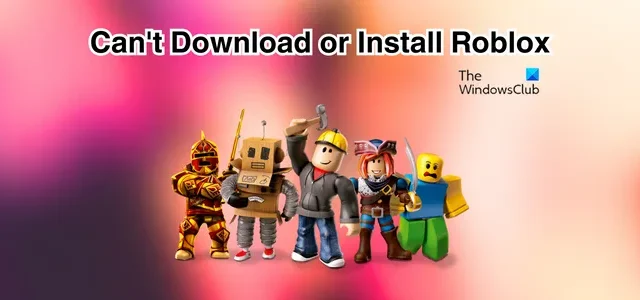
您在 Windows 11/10 電腦上下載或安裝 Roblox 時遇到問題嗎?如果是這樣,本指南將向您展示如何解決這個問題。您可以看到的錯誤消息是:
該進程無法訪問該文件,因為該文件正在被另一個進程使用
詳細信息 無法部署到
C:\Users\<用戶名>\AppData\Local\Roblox\Versions\RobloxPlayerLauncher.exe
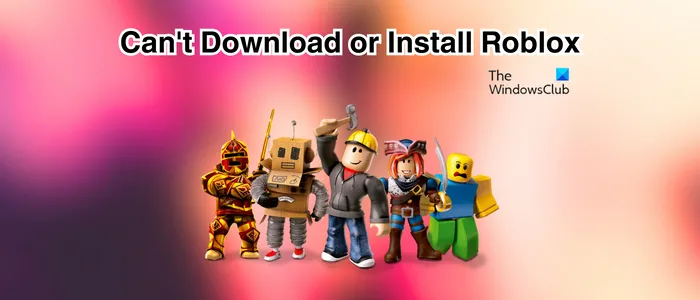
如何在 Windows 11 上安裝 Roblox?
要在 Windows 11/10 PC 上安裝 Roblox,請在 Web 瀏覽器中訪問 https://www.roblox.com/download 頁面,然後單擊“立即下載”按鈕下載適用於 Windows PC 的安裝程序。之後,您可以雙擊下載的 Roblox 安裝程序文件來運行它,並按照屏幕上的說明安裝該應用程序。您還可以從 Microsoft Store 安裝 Roblox。
為什麼我無法在 Windows 11 上安裝 Roblox?
如果您下載的安裝程序文件已損壞或被感染,則可能會出現此問題。另一個原因可能是您沒有在系統上安裝該應用程序的權限。除此之外,損壞的 Roblox 緩存文件夾或損壞的 Microsoft Store 緩存也可能導致此問題。
修復 Roblox 無法在 Windows 11/10 上安裝或下載的問題
如果您無法在 Windows 11/10 電腦上下載或安裝 Roblox 應用程序,可以使用以下方法來解決該問題:
- 重新下載 Roblox 安裝程序。
- 使用管理員權限運行 RobloxPlayerLauncher.exe。
- 刪除 Roblox 文件夾。
- 允許 Roblox 通過您的防火牆。
- 嘗試從 Microsoft Store 安裝 Roblox。
- 清除 Microsoft Store 緩存(如果適用)。
在開始之前,請重新啟動您的電腦,然後查看是否能夠安裝 Roblox。
1]重新下載Roblox安裝程序
下載的 Roblox 安裝程序文件可能已損壞,這就是您無法安裝該應用程序的原因。該文件可能在下載時已損壞,或者在下載到您的系統後可能已被感染。因此,如果場景適用,您應該做的第一件事是從其官方網站重新下載 Roblox 安裝程序文件。
2]以管理員權限運行RobloxPlayerLauncher.exe
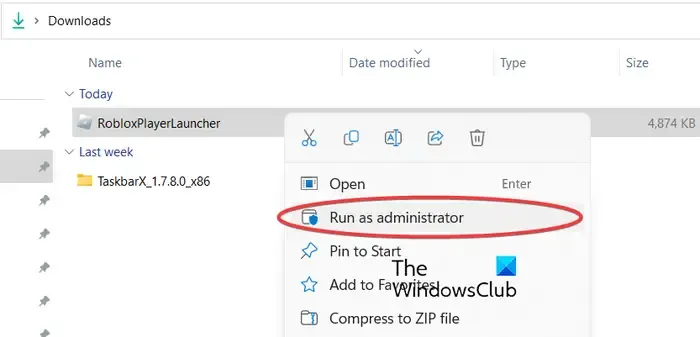
該問題可能是由於缺少管理員權限造成的。因此,如果場景適用,您可以使用管理員權限運行安裝程序文件並檢查是否可以安裝 Roblox。您可以按照以下方法執行此操作:
- 轉到“下載”文件夾或下載 Roblox 安裝程序文件的文件夾。
- 現在,右鍵單擊 RobloxPlayerLauncher.exe 文件。
- 從出現的上下文菜單中,選擇“以管理員身份運行”選項。
- 接下來,按照屏幕提示完成 Roblox 的安裝。
查看問題是否解決。
3]刪除Roblox文件夾

如果 Roblox 安裝中途失敗,並且您嘗試再次安裝 Roblox,請從Windows AppData 文件夾中刪除 Roblox 文件夾以解決問題。以下是執行此操作的步驟:
接下來,按 Win+R 調出“運行”命令框,並在“打開”字段中輸入以下命令:
C:\Users\%用戶名%\AppData\Local
現在,在打開的文件資源管理器窗口中,查找Roblox文件夾,右鍵單擊並選擇刪除以刪除該文件夾。
完成後,運行 RobloxPlayerLauncher.exe 文件並檢查是否可以安裝該應用程序。
4]允許 Roblox 通過您的防火牆
此問題的另一個潛在原因可能是防火牆干擾。您的過度保護的防火牆可能會阻止 Roblox 安裝程序在您的 PC 上安裝該應用程序。現在,如果確實是這種情況,您可以通過暫時禁用防火牆來檢查。如果禁用防火牆後問題得到解決,則可以確定它是罪魁禍首。在 Roblox 完全安裝之前,您可以保持防火牆處於禁用狀態。
或者,您可以允許 Roblox 安裝程序通過防火牆並檢查問題是否已解決。您可以按照以下方法執行此操作:
首先,使用 Windows+Q 打開 Windows 搜索選項,然後使用它打開Windows 安全應用程序。
現在,單擊“防火牆和網絡保護”選項。之後,點擊右側窗格中的允許應用程序通過防火牆選項,然後按更改設置按鈕

接下來,單擊“允許其他應用程序”按鈕,然後按“瀏覽”按鈕選擇 RobloxPlayerLauncher.exe 文件。然後,單擊“添加”按鈕。
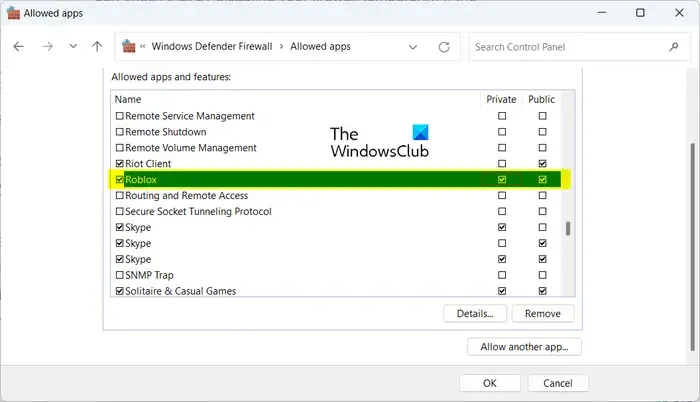
您現在將在允許的應用程序和功能列表下看到 Roblox 應用程序;勾選與 Roblox 應用程序關聯的複選框,並在公共和專用網絡上啟用它。
完成後,您可以按“確定”按鈕保存更改。
最後,您可以重新啟動 RobloxPlayerLauncher.exe 文件並檢查應用程序是否正確安裝。
5]嘗試從 Microsoft Store 安裝 Roblox

如果您仍然無法使用 Roblox 的安裝程序文件安裝該應用,您可以嘗試從 Microsoft Store 安裝該應用。Roblox 提供了一個桌面應用程序版本,可以使用其安裝程序文件進行安裝。此外,您還可以從 Microsoft Store 安裝其 UWP 或通用 Windows 平台版本。
因此,如果使用安裝程序安裝應用程序時 Roblox 安裝失敗,您可以打開 Microsoft Store,轉到 Roblox 頁面,然後按“獲取”按鈕安裝應用程序。
另一方面,如果您無法從 Microsoft Store 安裝 Roblox,您可以從其網站下載桌面安裝程序,然後運行它以在您的計算機上安裝 Roblox。
6]清除Microsoft Store緩存(如果適用)
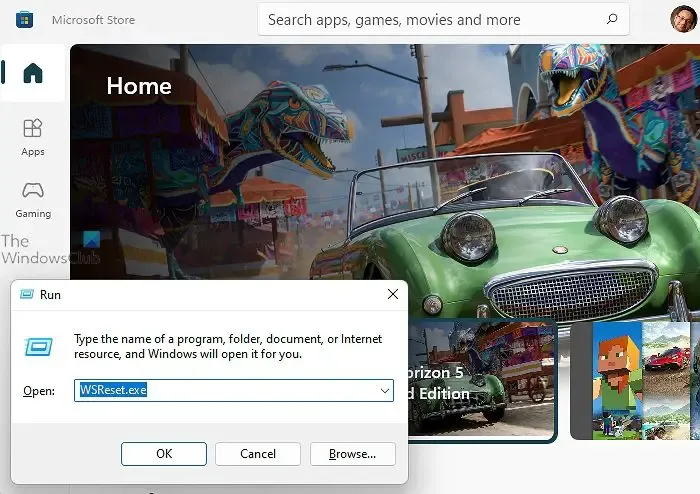
如果您在嘗試從 Microsoft Store 安裝 Roblox 時遇到問題,則可能是損壞的商店緩存導致了問題。因此,如果該情況適用,您可以刪除 Microsoft Store 緩存,然後查看問題是否得到解決。就是這樣:
首先,使用 Win+R 打開“運行”命令框,然後在“打開”字段中鍵入並輸入WSReset.exe 。當您執行此操作時,它將在幾秒鐘或一分鐘內清除應用商店緩存,然後重新打開 Microsoft Store。您現在可以嘗試安裝 Roblox 並查看問題是否已解決。
- 如何修復Roblox 錯誤代碼 6、279、610?
- 如何修復Roblox 錯誤代碼 106、110、116?
為什麼我無法在 Windows 11 上玩 Roblox?
如果您無法在 Windows PC 上玩 Roblox,則可能是服務器端問題導致了該問題。Roblox 服務器目前可能已關閉,這就是您無法玩 Roblox 遊戲的原因。如果您的互聯網連接較弱或不穩定,也可能會出現此問題。瀏覽器緩存或擴展程序損壞、代理設置和應用程序損壞也可能是導致此問題的其他原因。



發佈留言